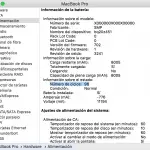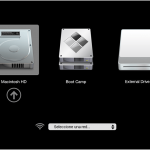Tabla de contenidos
Tu Mac estaba arrancando y ahora de repente se atascó en una pantalla negra que no responde.
Este problema le ha ocurrido a un incontable número de usuarios de Apple y puede ser una situación muy frustrante, especialmente si usas tu Mac para la productividad.
¿Por qué la pantalla de mi MacBook es negra?
La causa más común de este problema sería un problema de software.
Lo más probable es que haya un error en el sistema operativo del MacBook que impide que se inicie con normalidad, ya que en lugar de arrancar con tu cuenta de usuario, te muestra una pantalla negra que no responde. Abajo hay algunos métodos que puedes usar para arreglar esto.
PRAM Reinicie su Mac para eliminar la pantalla negra
La primera y más fiable manera de intentar arreglar este problema es haciendo un reset del PRAM.
PRAM son las siglas de Parameter Random Access Memory y es un tipo de memoria en tu MacBook que almacena los ajustes del sistema.
Resetear la memoria PRAM es una de las mejores maneras de deshacerse de la pantalla negra de la muerte.
Para reiniciar el PRAM:
- Reinicia tu Mac y tan pronto como escuches el timbre , mantén pulsado Comando + Opción + P + R teclas
- La próxima vez que escuches el timbre de la bota , el PRAM se habrá reiniciado
- Espera a que el Mac arranque y la pantalla negra debería haber desaparecido
Si reiniciar la memoria PRAM no funcionó, ve al siguiente paso más fiable.
Reiniciar el Controlador de Gestión del Sistema
Lo siguiente que tendrás que hacer es reiniciar el SMC.
El controlador de gestión del sistema es un circuito integrado (chip de computadora) que está en la placa lógica de la MacBook o MacBook Pro.
Este chip es el responsable de la gestión de la energía de tu Mac, así que reiniciarlo puede solucionar el problema de la pantalla negra.
Para reiniciar el SMC:
- Apaga tu mac y conéctalo al cargador
- Mantenga las teclas Shift + Control + Opción + Power juntas durante 5 segundos
- Suelta de todas las teclas
- Tu Mac debería ahora arrancar sin la pantalla negra
Después de probar los dos pasos anteriores, es bastante improbable que tengas problemas con tu Mac.
Si todavía está atascado en la pantalla negra, vaya al siguiente paso.
Duerme el Mac con una secuencia de teclas
Lo siguiente que puedes hacer es encender la Mac después de ponerla a dormir.
Este es un pequeño truco que puede eliminar la pantalla negra de tu Mac si el restablecimiento del PRAM y el SMC no funciona.
Para hacer esto:
- Haz clic en el botón de apagado para que aparezca el cuadro de diálogo aunque no puedas verlo
- Haga clic en el botón S que es un atajo para dormir
- Mantenga pulsado el botón de encendido durante 10 segundos para forzarlo a apagarse
- Espere 15 segundos, mantenga el botón de encendido para volver a encenderlo
Después de hacer este paso, deberías ser capaz de deshacerte de la pantalla negra de tu Mac.
Si este paso no funcionó, ve al siguiente paso.
Introduzca la contraseña como de costumbre
El siguiente paso que le aconsejaré si los anteriores no han funcionado es introducir su contraseña como de costumbre.
Cuando introduzcas tu contraseña como si pudieras ver la pantalla de inicio de sesión, podría ayudar a tu MacBook a arrancar con normalidad.
Para hacer esto:
- Introduce tu contraseña como si la pantalla negra no estuviera allí
- Haga clic en introduzca
Una vez que introdujiste tu contraseña, la pantalla negra debería haber desaparecido, y tu Mac debería arrancar normalmente.
En raras ocasiones, es posible que se te pida que restablezcas la contraseña de tu ID de Apple.
Si es así, restablece la contraseña de tu ID de Apple a la que tenías normalmente, y ya deberías estar listo para irte.